解决win11返回win10无反应的步骤
来源:系统家园
时间:2024-01-24 14:49:34 327浏览 收藏
有志者,事竟成!如果你在学习文章,那么本文《解决win11返回win10无反应的步骤》,就很适合你!文章讲解的知识点主要包括,若是你对本文感兴趣,或者是想搞懂其中某个知识点,就请你继续往下看吧~
一些朋友更新win11后,发现自己不喜欢win11,需要返回win10系统。一般来说可以使用系统中的恢复进行退回,但是如果恢复进不去,按了没反应也可以进入WinRE,卸载更新来解决问题,下面就一起来看一下吧。
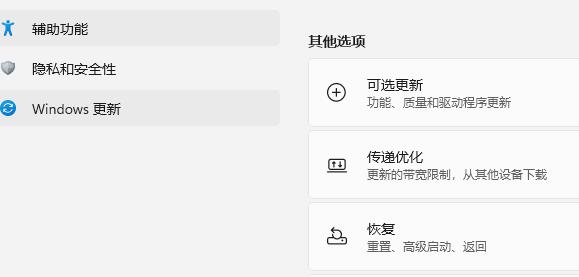
win11返回win10没反应怎么办
1、首先我们找到下方的开始菜单,然后点击电源按键,如图所示。
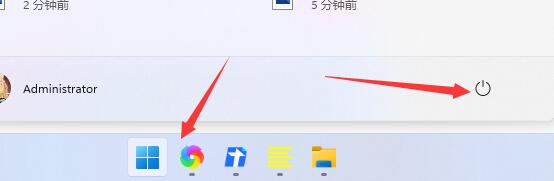
2、然后按住键盘上的“shift”,鼠标点击其中的“重启”
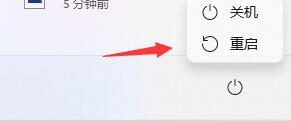
3、接着会自动重启,然后进入WinRE,在其中选择“疑难解答”
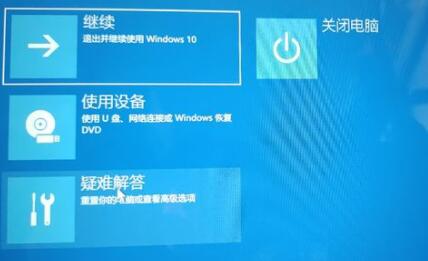
4、接着选择其中的“高级选项”,如图所示。
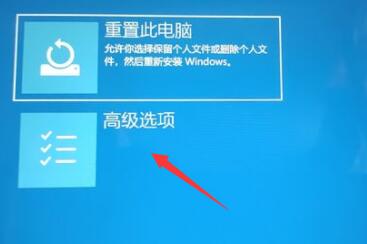
5、然后在其中选择“卸载更新”就可以退回win10系统了。

今天关于《解决win11返回win10无反应的步骤》的内容就介绍到这里了,是不是学起来一目了然!想要了解更多关于win,返回 (return)的内容请关注golang学习网公众号!
声明:本文转载于:系统家园 如有侵犯,请联系study_golang@163.com删除
相关阅读
更多>
-
501 收藏
-
501 收藏
-
501 收藏
-
501 收藏
-
501 收藏
最新阅读
更多>
-
154 收藏
-
430 收藏
-
364 收藏
-
158 收藏
-
162 收藏
-
422 收藏
-
300 收藏
-
297 收藏
-
393 收藏
-
292 收藏
-
409 收藏
-
381 收藏
课程推荐
更多>
-

- 前端进阶之JavaScript设计模式
- 设计模式是开发人员在软件开发过程中面临一般问题时的解决方案,代表了最佳的实践。本课程的主打内容包括JS常见设计模式以及具体应用场景,打造一站式知识长龙服务,适合有JS基础的同学学习。
- 立即学习 543次学习
-

- GO语言核心编程课程
- 本课程采用真实案例,全面具体可落地,从理论到实践,一步一步将GO核心编程技术、编程思想、底层实现融会贯通,使学习者贴近时代脉搏,做IT互联网时代的弄潮儿。
- 立即学习 516次学习
-

- 简单聊聊mysql8与网络通信
- 如有问题加微信:Le-studyg;在课程中,我们将首先介绍MySQL8的新特性,包括性能优化、安全增强、新数据类型等,帮助学生快速熟悉MySQL8的最新功能。接着,我们将深入解析MySQL的网络通信机制,包括协议、连接管理、数据传输等,让
- 立即学习 500次学习
-

- JavaScript正则表达式基础与实战
- 在任何一门编程语言中,正则表达式,都是一项重要的知识,它提供了高效的字符串匹配与捕获机制,可以极大的简化程序设计。
- 立即学习 487次学习
-

- 从零制作响应式网站—Grid布局
- 本系列教程将展示从零制作一个假想的网络科技公司官网,分为导航,轮播,关于我们,成功案例,服务流程,团队介绍,数据部分,公司动态,底部信息等内容区块。网站整体采用CSSGrid布局,支持响应式,有流畅过渡和展现动画。
- 立即学习 485次学习
